win8.1下载完但是注册表无法打开的办法 如何解决win8.1注册表打不开的问题
时间:2017-07-04 来源:互联网 浏览量:
今天给大家带来win8.1下载完但是注册表无法打开的办法,如何解决win8.1注册表打不开的问题,让您轻松解决问题。
windows操作系统里面一项最重要的功能就是注册表,这是系统最关键的核心数据库,里面存储着有关系统和程序很重要的信息,在我们使用的时候可能需要对注册表一些项值进行修改。当然也有不少的用户都反应,说win8.1系统下载之后注册表被禁用了,怎么也打不开,一般这样的问题都是注册表被禁用造成的。那么win8.1系统下载之后注册表被禁用打不开该如何解决呢?下面就来详细的看看操作步骤吧。
1、打开系统之后,点击组合键win+r将运行窗口打开,然后在里面输入regedit等字符,再单击“确定”按钮,然后就把打开注册表编辑器打开了,这时候会发现注册表被禁用的提示信息;
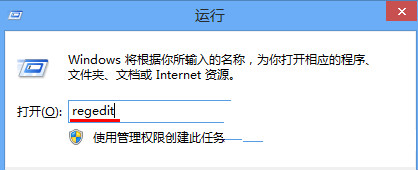
2、在桌面空白的地方单击鼠标右键,弹出很多的选项,然后就新建一个文本文档;
3、接着将下面的代码复制到上面新建的文本文档里面,再单击文件另存为;
reg add
“HKEY_CURRENT_USERSoftwareMicrosoftWindowsCurrentVersionPoliciesSystem” /v DisableRegistryTools /t reg_dword /d 00000000 /f
start regedit
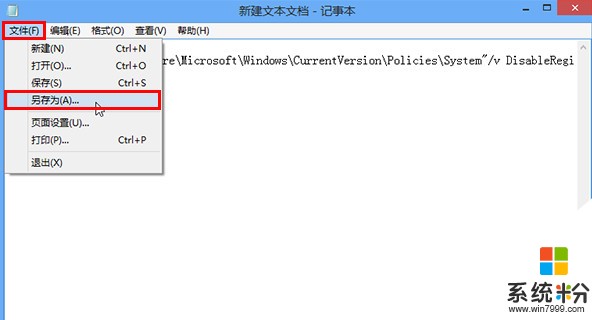
4、另存为窗口弹出来之后,先单击桌面上的空白地方,然后文件名填写为解除注册表被禁用.reg,然后把保存类型修改成所有文件格式,直接进行“保存”就可以了;
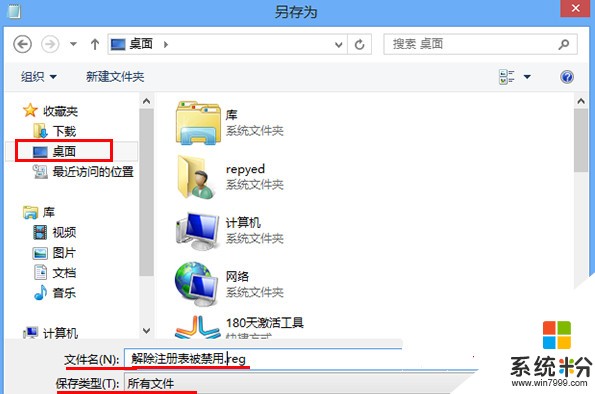
5、最后再双击桌面刚才设置的解除注册表被禁用文件,接着就会弹出一个窗口,直接单击“是”将其导进去注册表里面就行了,这样一来注册表就算是解锁了。

以上就是win8.1下载完但是注册表无法打开的办法,如何解决win8.1注册表打不开的问题教程,希望本文中能帮您解决问题。
Win8系统教程推荐
- 1 找回win8纯净版系统语言栏的操作方法有哪些 如何找回win8纯净版系统语言栏的操作
- 2 Win8.1正式版怎样自动导出iPhone照片和视频 Win8.1正式版自动导出iPhone照片和视频的方法有哪些
- 3 win8电脑家庭组提示无法正常退出怎么解决? win8电脑家庭组提示无法正常退出怎么处理?
- 4win8系统宽带怎样设置自动联网? win8系统宽带设置自动联网的方法有哪些?
- 5ghost Win8怎样设置开机自动联网 ghost Win8设置开机自动联网的方法有哪些
- 6ghost win8系统语言栏不见如何找回 ghost win8系统语言栏不见找回的方法有哪些
- 7win8重命名输入法不能正常切换的解决办法有哪些 win8重命名输入法不能正常切换该如何解决
- 8Win8分屏显示功能使用的方法有哪些 Win8分屏显示功能如何使用
- 9怎样让win8电脑兼容之前的软件? 让win8电脑兼容之前的软件的方法有哪些?
- 10怎样解决ghost win8频繁重启的烦恼 解决ghost win8频繁重启的烦恼的方法
Win8系统热门教程
- 1 win8怎么看版本号|win8查看版本好的方法
- 2 Win8开机时进入不了安全模式的应对措施
- 3 win8word文档横线删除不了怎么办|win8word文档横线消除方法
- 4怎样检测win8电池信息 检测笔记本电池信息有哪些软件
- 5怎么修复win8纯净版桌面右下角应用图标出现黑方块 修复win8纯净版桌面右下角应用图标出现黑方块的方法
- 6win8怎么退出家庭组|win8无法退出家庭组解决方法
- 7win8如何禁用锁屏壁纸?win8.1禁用锁屏方法 win8禁用锁屏壁纸?win8.1禁用锁屏方法有哪些
- 8win8开机进入自动修复失败怎么办|win8无法自动修复的解决方法
- 9ghost win8禁止电脑自动锁屏的方法有哪些 ghost win8如何禁止电脑自动锁屏
- 10w8电脑模拟测试怎么打开|w8模拟测试打开的方法
